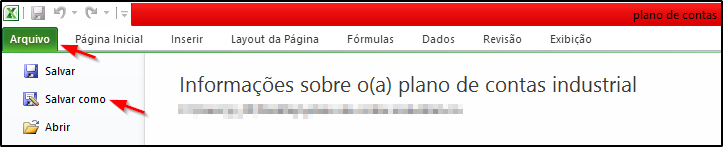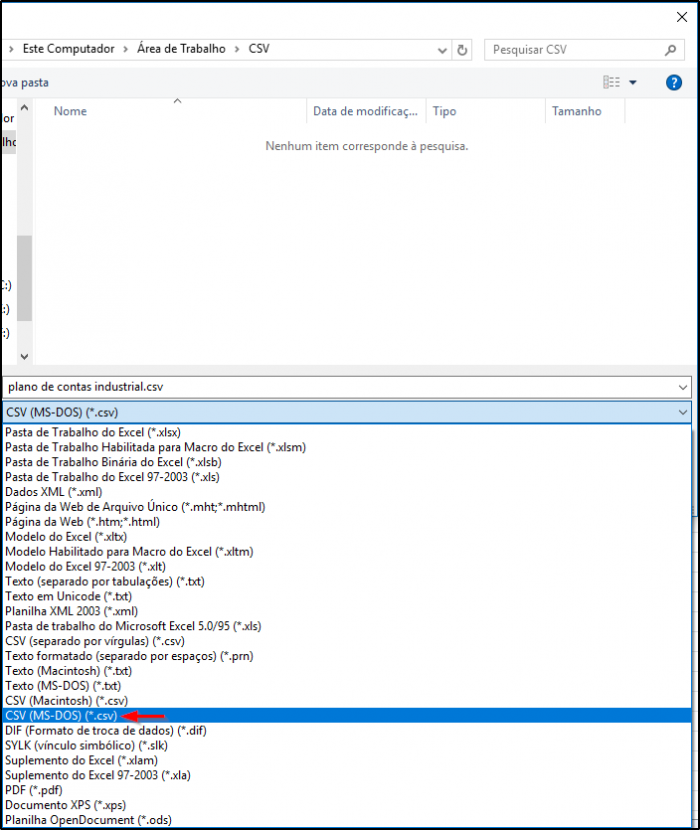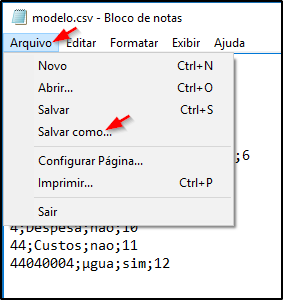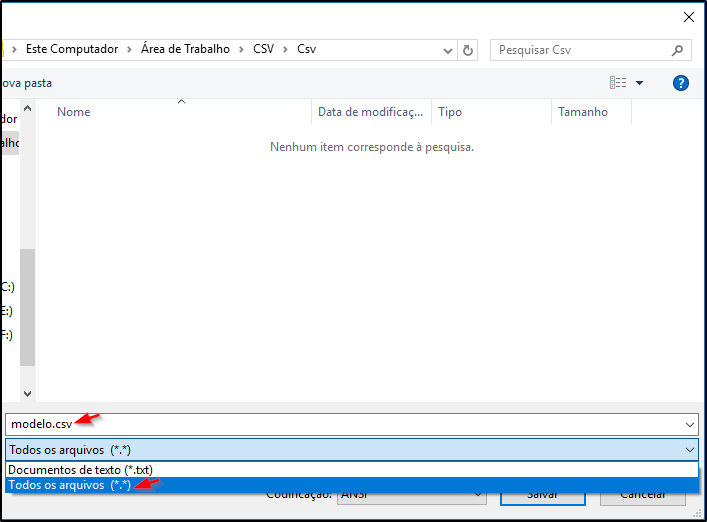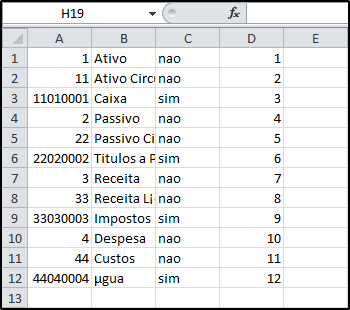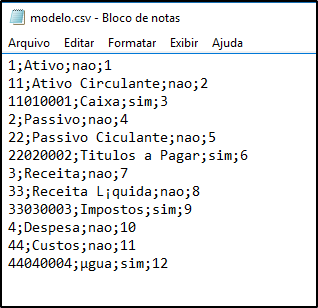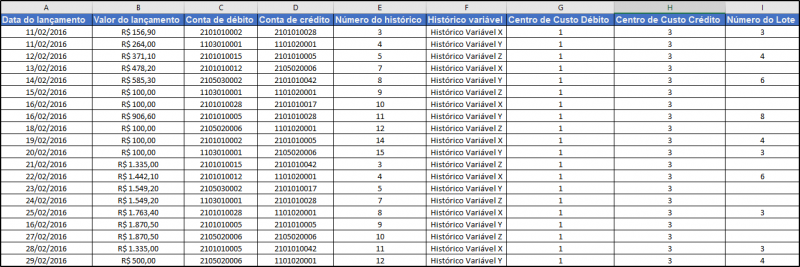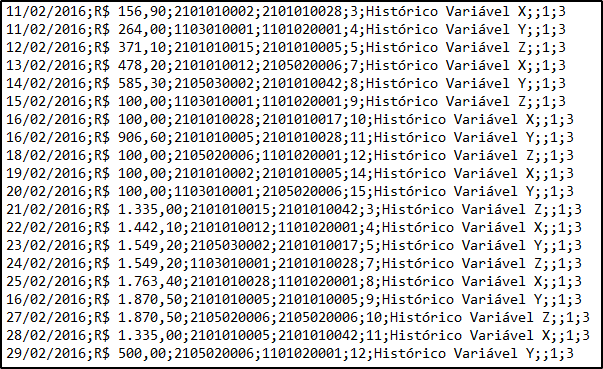Criação do Arquivo CSV
Índice
Definição
- Este artigo tem por finalidade auxiliar na geração do arquivo no formato CSV, que tem o objetivo de importar um plano de contas e lançamentos contábeis para o sistema Calima.
- Disponível a partir da versão: 3.4.01-170208.
Vídeo Aula
Procedimento de Criação do Arquivo
A partir do Excel
a) Após efetuar o preenchimento da planilha com plano de contas no Excel, clique sobre o menu Arquivo > Salvar Como.
b) Após isso, selecione o local onde deseja salvar o arquivo e escolha o formato CSV.
c) Salve o arquivo, agora está pronto para sem importado para o Calima.
A partir do Bloco de notas
a) Após efetuar o preenchimento da planilha com plano de contas no Bloco de notas, clique sobre o menu Arquivo > Salvar Como.
b) Selecione o tipo "Todos os Arquivos (*.*)", acima após o nome colocar a extensão ".csv" (exemplo: Modelo.csv).
c) Salve o arquivo, agora está pronto para sem importado para o Calima.
Estrutura Para Importação de Plano de Contas
O arquivo deve deve ter 4 colunas, onde:
Exemplo 1 (Criando no Excel):
- A: Número da conta.
- B: Descrição da conta.
- C: Se a conta é analítica (valores = sim para analítica e não para sintética).
- D: Código reduzido da conta.
Observações:
- O número da conta é de preenchimento obrigatório e só pode conter valores numéricos.
- A descrição é de preenchimento obrigatório e deve conter no máximo 120 caracteres.
- A coluna da conta analítica não é obrigatória, caso não seja preenchida será assumido que não é uma conta analítica.
- O código reduzido é de preenchimento obrigatório e só pode conter valores numéricos.
Exemplo 2 (Criando no Bloco de Notas):
- OBS.: O arquivo deve ser preenchido com uma ressalva, deve separar as colunas por ";".
- Download do arquivo de exemplo: [1]
Estrutura Para Importação de Lançamentos
O arquivo deve deve ter 8 colunas, onde:
- A: Data do lançamento com o formato dd/mm/aaaa.
- B: Valor do lançamento.
- C: Conta de débito, pode ser utilizado o número da conta ou o código reduzido.
- D: Conta de crédito, pode ser utilizado o número da conta ou o código reduzido.
- E: Número do histórico pré cadastrado no Calima.
- F: Histórico variável.
- G: Centro de Custo Débito.
- H: Centro de Custo Crédito.
- I: Número do Lote. Este campo somente é utilizado quando a opção 'Importar Lançamento por lote (2ª, 3ª, e 4ª fórmula contábil) Número de Lote' for marcada)
Exemplo 1 (Criando no Excel):
Observações:
- A data de lançamento é de preenchimento obrigatório e deve seguir o formato dd/mm/aaaa.
- O valor do lançamento é de preenchimento obrigatório e não pode possuir valores negativos.
- Pelo menos uma conta de débito ou crédito deve ser preenchida e já estar cadastrada no Calima.
- Pelo menos um histórico deve ser preenchido, sendo o número do histórico o mesmo já deve estar cadastrada no Calima e sendo o histórico variável o mesmo deve possuir no máx 500 caracteres.
- O Centro de Custo Débito/Crédito deve ser pré cadastrado no Calima.
Exemplo 2 (Criando no Bloco de Notas):
- OBS.: O arquivo deve ser preenchido com uma ressalva, deve separar as colunas por ";".
- Download do arquivo de exemplo: [2]
Estrutura Para Importação de Produtos
O arquivo deve deve ter 18 colunas onde, Exemplo 1 (Criando no Excel):
Campos OBRIGATÓRIOS:
- A: Código do produto.
- B: Descrição do produto.
- C: Unidade de Medida - Inserir uma abreviação que já exista na base, ou uma nova para que a importação cadastre automaticamente.
- D: Tipo de Produto - Inserir um Código (número) de tipo de produto existente.
Campos NÃO OBRIGATÓRIOS:
- E: CST Produto (Entrada) - São inseridos 3 caracteres (ex.: 110), em que, o primeiro (1) se refere ao código da 'Origem da Mercadoria' e os demais a 'Situação Tributária' (10).
- F: CST Produto (Saída) - Idem a coluna 'E' .
- G: CST PIS (Entrada) - Deve conter 2 caracteres referentes ao código da operação (entrada).
- H: CST PIS (Saída) - Deve conter 2 caracteres referentes ao código da operação (saída).
- I: CST COFINS (Entrada) - Deve conter 2 caracteres referentes ao código da operação (entrada)
- J: CST COFINS(Saída) - Deve conter 2 caracteres referentes ao código da operação (saída)
- K: CST IPI (Entrada) - Deve conter 2 caracteres referentes ao código IPI.
- L: CST IPI (Saída) - Idem a coluna 'K'.
- M: CST Simples Nacional (Entrada) - Deve conter 3 caracteres referentes ao código da segregação.
- N: CST Simples Nacional (Saída) - Idem a coluna 'M'.
- O: Data Inicial Estoque - Data Inicial do produto no estoque formato dd/mm/aaaa
- P: Quantidade Inicial Estoque.
- Q: Valor Unitário - Valor unitário do produto Ex.: 99,80
- R: NCM - Inserir um Código (valor númerico inteiro) de tipo de NCM existente.
Exemplo 2 (Criando no Bloco de Notas):
- Download do arquivo de exemplo: [3]
Estrutura Para Importação de Históricos
Modelo do arquivo
O arquivo deve possuir 2 colunas, onde:
- A primeira representa o código do histórico.
- A segunda representa a descrição do histórico.
Exemplo 1: O arquivo csv no Excel será conforme a imagem abaixo.
Exemplo 2: O arquivo csv no bloco de notas será conforme a imagem abaixo.
- Para fazer o download do arquivo de exemplo: clique aqui
Validações
- O código do histórico é de preenchimento obrigatório.
- O código do histórico só pode conter valores numéricos.
- O código do histórico pode conter no máximo 6 dígitos.
- O código do histórico deve ser único e pode possuir outro código igual já cadastrado para o grupo de histórico.
- A descrição é de preenchimento obrigatório.
- A descrição deve conter no máximo 256 caracteres.